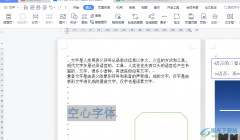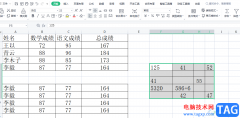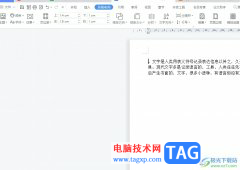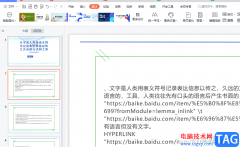wps是很多小伙伴都在使用的一款文档编辑软件,在这款软件中我们可以对各种格式的文档进行编辑,例如演示文稿,在对演示文稿进行编辑的过程中有的小伙伴想要在备注页面中显示实时日期以及时间,方便我们掌握幻灯片的进度,这时我们需要在“插入”的子工具栏中打开页眉页脚工具,然后在弹框中打开备注和讲义选项,接着在备注和讲义页面中,我们点击勾选“日期和时间”选项,再点击自动更新选项即可。有的小伙伴可能不清楚具体的操作方法,接下来小编就来和大家分享一下WPS PPT在备注显示实时时间的方法。
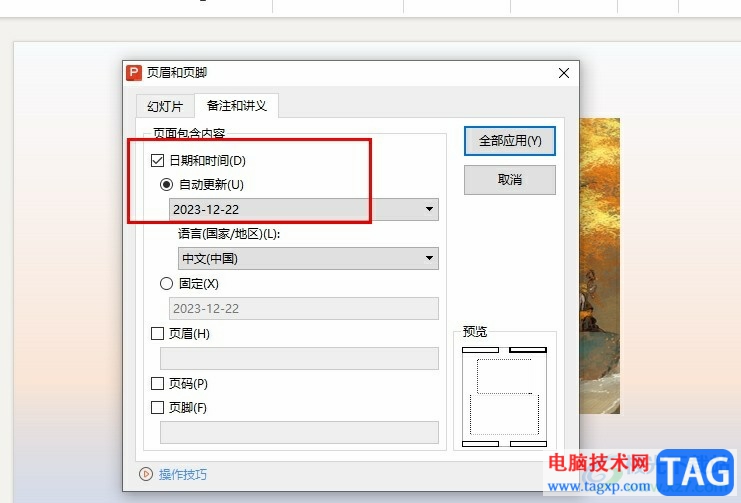
方法步骤
1、第一步,我们在WPS页面中点击打开一个需要编辑的演示文稿,进入演示文稿编辑页面
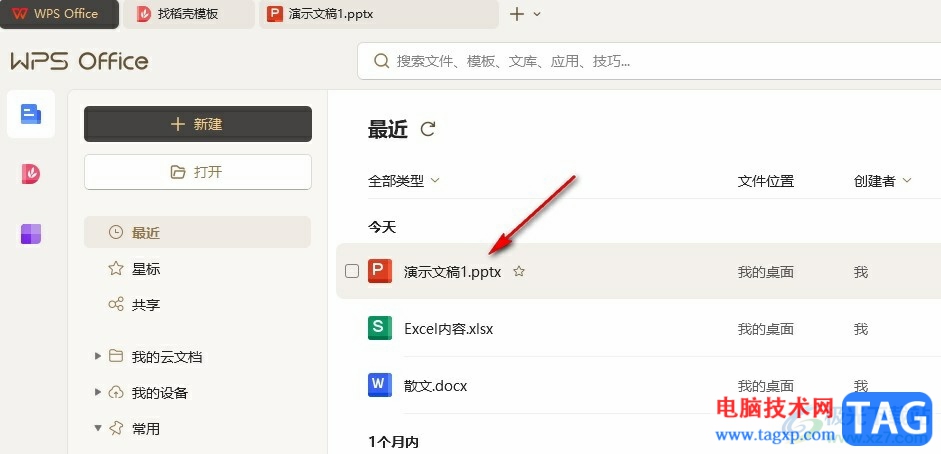
2、第二步,在演示文稿的编辑页面中我们先点击打开工具栏中的“插入”工具
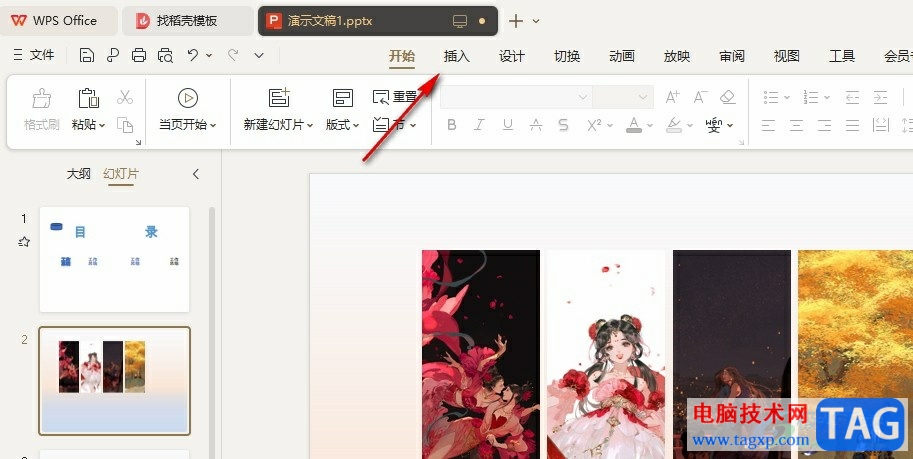
3、第三步,在“插入”的子工具栏中我们找到“页眉页脚”工具,点击打开该工具,再在下拉列表中选择“幻灯片编号”选项
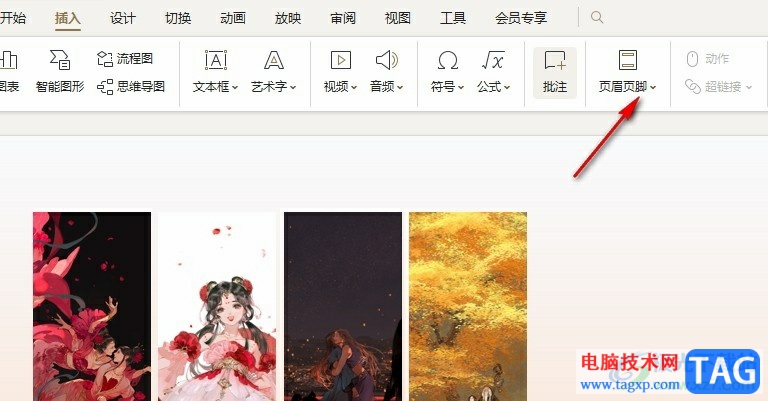
4、第四步,进入页眉页脚编辑页面之后,我们先点击打开“备注和讲义”选项
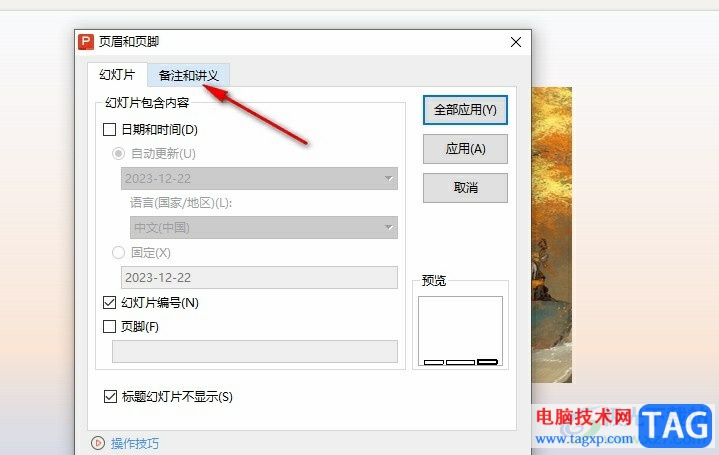
5、第五步,在备注和讲义页面中,我们先点击勾选“日期和时间”选项,接着点击自动更新选项,最后点击全部应用选项即可
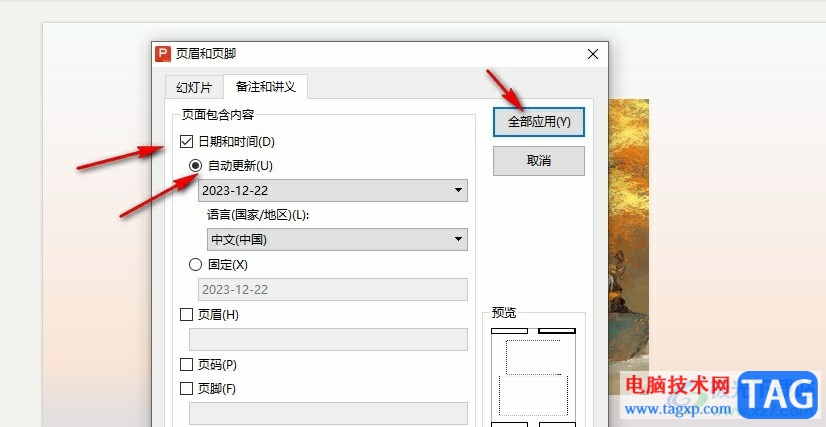
以上就是小编整理总结出的关于WPS PPT在备注显示实时时间的方法,我们在WPS中打开一个演示文稿,然后在编辑页面中打开插入工具,再打开页眉页脚工具,接着在备注和讲义页面中,我们点击勾选“日期和时间”选项,再点击“自动更新”选项即可,感兴趣的小伙伴快去试试吧。